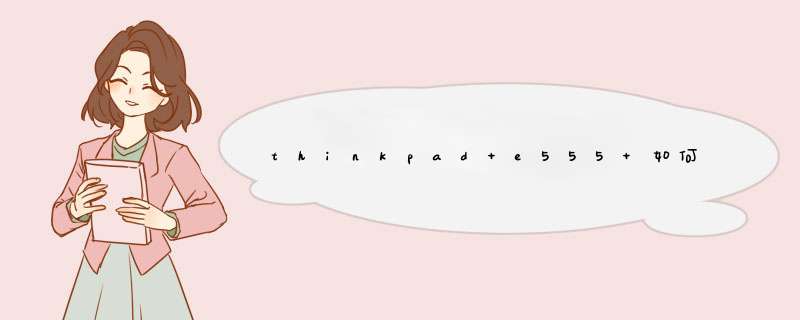
1、首先需要下载好后缀名为“.iso”的系统镜像文件(这里以win7为例),然后解压在硬盘里,比如D盘,如图所示。
2、将解压后的“.GHO”文件和“GHO文件镜像安装器.exe”复制到D盘的根目录,如图所示。
3、双击打开“GHO文件镜像安装器.exe”,然后在d出的界面中选择“C盘”,点击“执行”,如图所示。
4、此时电脑会对C盘格式化,进行数据还原,然后重启,如图所示。
5、重启之后会自动进入安装界面,并会显示进度,如图所示。
6、安装完成之后,会再次重启系统,如图所示。
一:开机按F1或Fn+F1进入BIOS,在Restart页面,把OS Optimized Defaults设置为Disabled,;
2、按F9加载默认设置,按回车键确认,在Security下把Secure Boot设置为Disabled,按F10保存退出;
3、把系统镜像中的gho文件复制到U盘GHO目录下;
4、插入U盘,启动时按F12或Fn+F12,在Boot Menu下选择USB HDD回车从U盘启动;
5、进入到这个U盘菜单,选择02回车启动pe系统;
6、双击桌面上的PE一键装机,点击安装位置C分区,确定;
7、进行系统映象的解压过程,耐心等待就是了;
8、接着重启进行系统的安装,此时可以拔出U盘;
9、最后一次重启,系统重装完成。
尊敬的用户您好!\x0d\x0a可以更换成WIN7系统,方法如下:\x0d\x0a1、需要您备份好您的全盘数据,然后制作一个安装版系统的U盘安装介质。\x0d\x0a2、需要更改BIOS(更改之后无法进入系统,还原设置之后也有可能无法进入):重启开机多次按F1(Fn+F1)进入BIOS,选择Security—Secure Boot—Disabled,再进入Startup—UEFI/Legacy Boot选项,UEFI/Legacy Boot选项选择成Legacy Only,最后再按F10(Fn+F10)选择Y保存退出。\x0d\x0a3、开机LOGO界面F12(FN+F12)打开BOOT MENU选择USB那一项,进入安装界面,您需要使用纯净版 *** 作系统盘引导到分区界面后需要将里面原有的分区都删除掉后安装(否则会出现报错)\x0d\x0a\x0d\x0a备份预装系统以及恢复预装系统的方法:\x0d\x0a\x0d\x0a*使用U盘创建win8恢复介质(请准备一个最小16G的U盘,以保证完整备份的创建)\x0d\x0a1.打开控制面板——选择“恢复”菜单。\x0d\x0a2.选择”高级恢复工具”——“创建恢复驱动器”。\x0d\x0a3.. 如果d出用户权限控制,请点击”允许”\x0d\x0a4 .请确定”将恢复分区从电脑复制到恢复驱动器”选项被勾选,点击下一步\x0d\x0a5 .选择U盘介质\x0d\x0a6. 在创建恢复介质前,被选中的U盘要求必须进行格式化,点击“确定”;\x0d\x0a7. U盘格式化和文件复制过程开始,这个过程可能会耗时1个小时,绿色滚动条显示正在创建恢复驱动器过程中\x0d\x0a8. 一旦完成恢复介质的创建,会有一个选项提示删除恢复分区。一般这个分区有10G左右,强烈建议客户保留此分区\x0d\x0a9. 恢复介质创建完成,可以关闭控制面板.\x0d\x0a\x0d\x0a*使用U盘恢复介质来重新恢复win8预装系统:\x0d\x0a1) 插入U盘;\x0d\x0a2) 重启电脑,按F12选择启动顺序\x0d\x0a3) 选择对应的U盘启动\x0d\x0a4) 系统会进入加载状态,此过程会耗时几分钟,屏幕在此启动过程中是黑屏的\x0d\x0a5) 选择”语言”——“键盘”——“Troubleshoot”选项;\x0d\x0a6) 选择”Reset your PC”,点击”Next”下一步。\x0d\x0a7) 提示是否需要重新分区, Yes重新分区,No保留原有分区如果是纯净安装, 需要重新分区\x0d\x0a8) 选择”Fully Clean the drive”,格式化原始分区的内容\x0d\x0a9) 点击Reset启动恢复过程\x0d\x0a10) 整个恢复过程需要花费大约90分钟\x0d\x0a11) 恢复过程完成后,系统要求重启后可以正常进入Win8系统\x0d\x0a\x0d\x0a期待您满意的评价,感谢您对联想的支持,祝您生活愉快!欢迎分享,转载请注明来源:内存溢出

 微信扫一扫
微信扫一扫
 支付宝扫一扫
支付宝扫一扫
评论列表(0条)